↑からの続きです。ここでは私が実際に作った(使った)資料を提示しながら、どのような授業を展開したかを報告します。
授業前の連絡
受講生との連絡はFacebookのグループを利用しました。全受講生をこのグループに入れて、すべての連絡をここでおこないます。
授業の前日と授業時間の40分前くらいに「反転ビデオを見るように」という連絡しました。↓のような感じです。
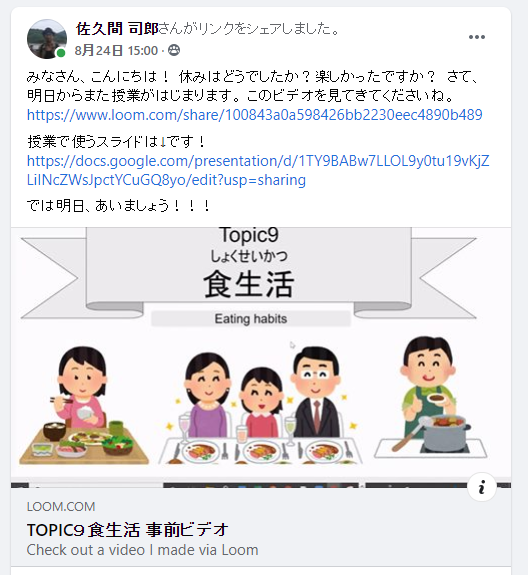
ビデオ視聴の第一の目的は、アウトプットする内容を考えてきてもらうことですので、前日に送っておきます。しっかり準備をしておきたい学生は早めにビデオを見ていたようです。
また私は同時に、当日使うスライドのURLもくっつけておきました。やはりまじめな学生、しっかりと準備をしたい学生などはスライドにも目を通していたようです。
ちなみに「一体どのくらいの学生がスライドを開くのだろうか」と思って、一度だけ照会数を調べたこともあります。大体クラスの3分の2くらいの人がアクセスしているようでした。もっと少ないと思っていたのでびっくりしました。
特定のURLへの照会数を調べる方法↓
事前ビデオ
例えば、TOPIC3「自由時間と娯楽」の授業の前日に見てもらったビデオは↓です(すみません、これから下の話は「食生活」のトピックについてなんですけど、そのビデオを削除してしまったようなので、違うトピックのビデオに変えました。でもテーマが違うだけで大体同じような流れです。)。
(2倍速なら3分で見られます)見てもらえればわかりますが、見ない人のために解説をしますと、このビデオの中で私は、
・TOPICやCANDOの紹介
・授業で受講生が話す内容(考えてきてもらうこと)
・授業で話す時に関連する単語
などについて話しています。やはりいちばんの目的は「授業で話す内容を前もって考えてもらうこと」です。ネイティブでも、急に質問されると答えに困ることってありますよね?事前に話すことを考えてきてもらうことで、やる気のある受講生にとっては授業時間が更に意味のあるものになると思います。
ちなみに事前動画はほぼ、LOOMとAwesome ScreeenShotで撮りました。
■動画がかんたんに作れる「LOOM」
■かんたんに動画・画像キャプチャができるAwesome Screenshot
同期セッション(本授業)
同期セッション=本授業は60分です。ZOOMを使います。基本的にスライドを共有しながら授業をおこないます。
例えば18時からの授業の場合、17時50分にルームを開けて学生を待ちます。18時になったら授業を始めますが、最初の10分はウォーミングアップ的に進めます。というのは18時に来いと言っても18時に来ないからでもありますし、その時間に(まだ見てない人は)事前ビデオを見てもらうためでもあります。
この授業の場合は、ウォーミングアップの10分では事前動画にあった「関連語彙」を確認しながら簡単な会話をしました。
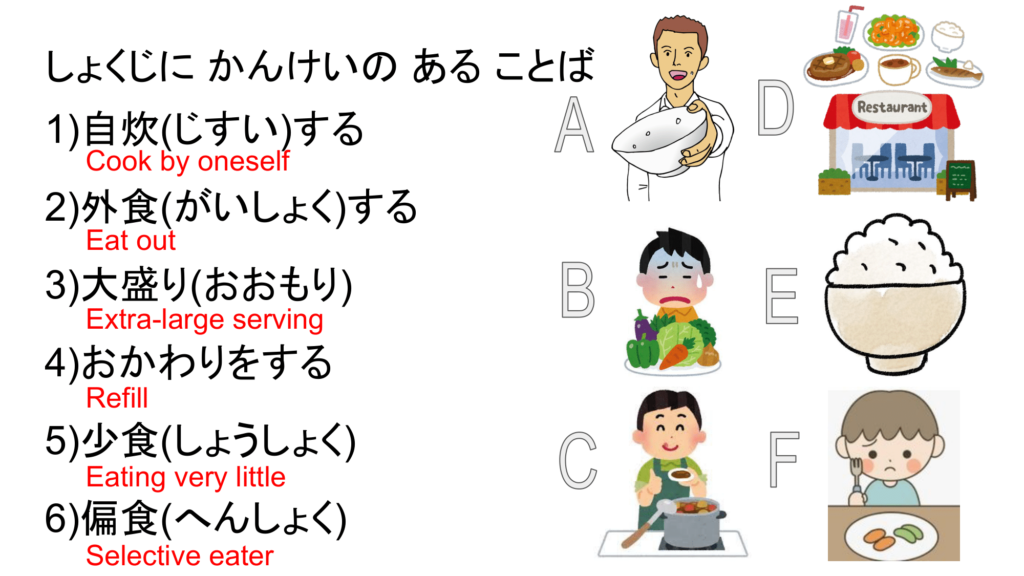
「~さんは自炊していますか?」「外食をよくしますか」などのありがちな質問ですね。このスライドを画面共有してわいわいおしゃべりをしながら学生たちが来るのを待ちます。
時間(18時10分)になったら授業を始めます。↓
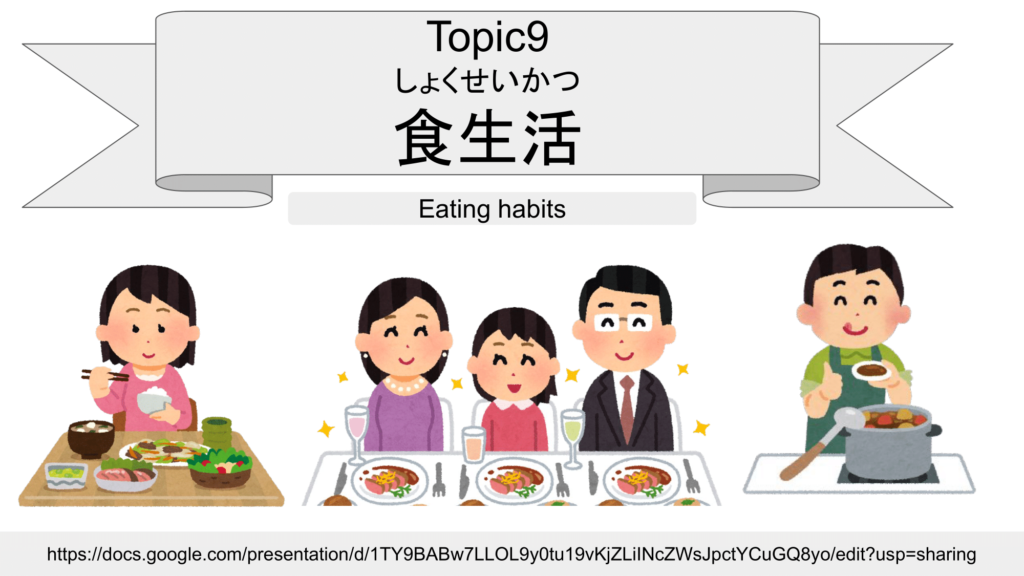
↑スライドの一番下にはこのスライドのURLを貼っておきます。私が忘れないようにするためです。授業がはじまったら「必要な人はこのスライドを自分で開いてみてくださいねor授業後に見てくださいね」と言い、スライドのURLをチャットで流しておきます。もちろんFBグループでも同じものを共有しています。
↓今日のCandoを紹介します。

↓このように問われる場面を想定してみましょう、ということですね。

結構この手の質問受けませんか?私は結構聞かれます。最初、担当の先生に「食生活」という大トピックを決めてもらったので、ストレートに自分の毎日の食事をどうしているかを説明する、という内容にしました。
で、「今日話すことは以下の4つです。」↓という感じで提示します。(スライドの文字がずれていたりしますが、画像化するときにそうなっただけです。本物はもっとキレイです(笑))

↓次に音声を聞きます。最終的には↑の内容を受講生が各々話すことが目的なんですが、そのイメージを作りやすくするために「私が同じトピックで話した音声ファイル」を聞いてもらいます。右上のスピーカーアイコンをクリックすると音声が再生されます(これは画像ファイルなんで再生されません。スライドへのリンクはから入るとこの音声も聞けます)。左側に書いている「朝、何が好き?」などは聞き取るポイントです。音声は2回連続で聞かせます。時間は30秒程度です。

2回聞いたら、聞き取れたかどうか確認します。↓
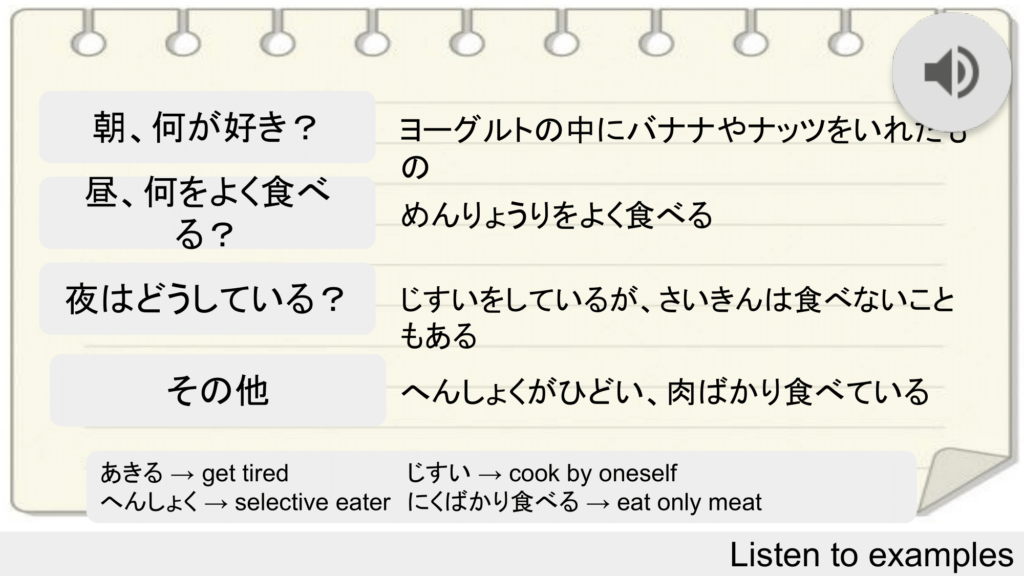
また、この音声のスクリプトも次のスライドに載せておきました↓これは授業では触れませんが、「後で気になる人はスライドを開いて音声とスクリプトを確認してくださいね」と言っておきました。

ここまではアウトプットはあまりありません。この聞き取りの目的は上でも言いましたが「学習者本人が話す分量や内容をイメージしやすくするため」です。こんな感じで今日は話せればOKですよ、という例示とも言えますね。
で、次からは受講生が話す時間が始まります。↓最初に話すことは「朝ごはんは?」だけです。
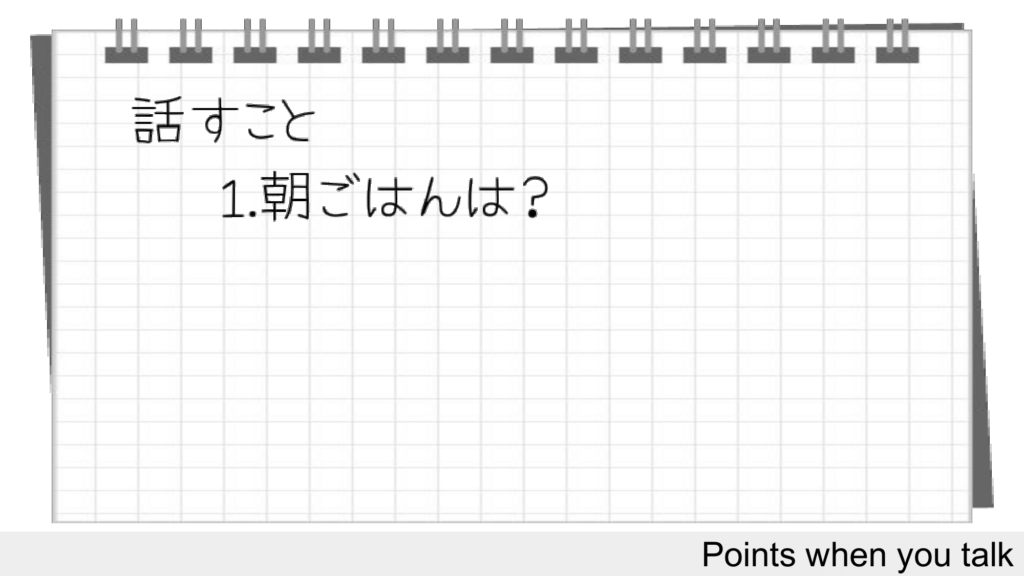
↓くどいですが、「話すことの例」を示しておきます。これくらいのことでいいんですよという例示です。その後はブレイクアウトに入ります。左下に「3~4人、3分」とありますが、これは「3人から4人のブレイクアウトルームを3分開く」という意味です。これはブレイクアウトルームを作ってくれる先生のためにする指示が半分です。授業をメインでする人はホストにならず、他のサポートの先生がホストになりました。

「では、いってらっしゃ~い」とブレイクアウトを始めます。3人の先生はそれぞれ任意のブレイクアウトルームに入って巡回&話を聞きます。学習者はルームを変わらず、日本人の先生が動きます。
ちなみにブレイクアウトをする時、「強制的に飛ばす」設定でやりました。デフォルトでは参加者が「参加」ボタンを押さないとルームに飛べません。強制的に飛ばしたほうが楽でしたね。
ブレイクアウトが終わったら、全体シェアですね。↓各グループで一人ぐらい話してもらいます。時間切れで話せなかった人にもここでシェアしてもらいます。スライドの真ん中が白くなっていますが、ここを黒板代わりにして、受講生の話したことなどを書いていきました。
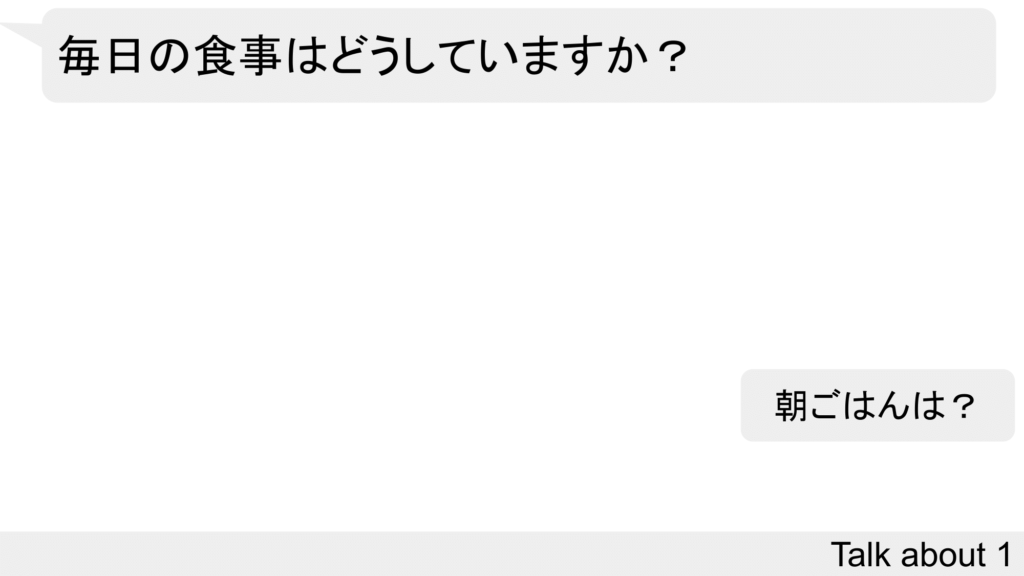
全体シェアが終わったら↓次のブレイクアウトの指示です。次は「朝ごはんと昼ごはん」について話してもらいます。
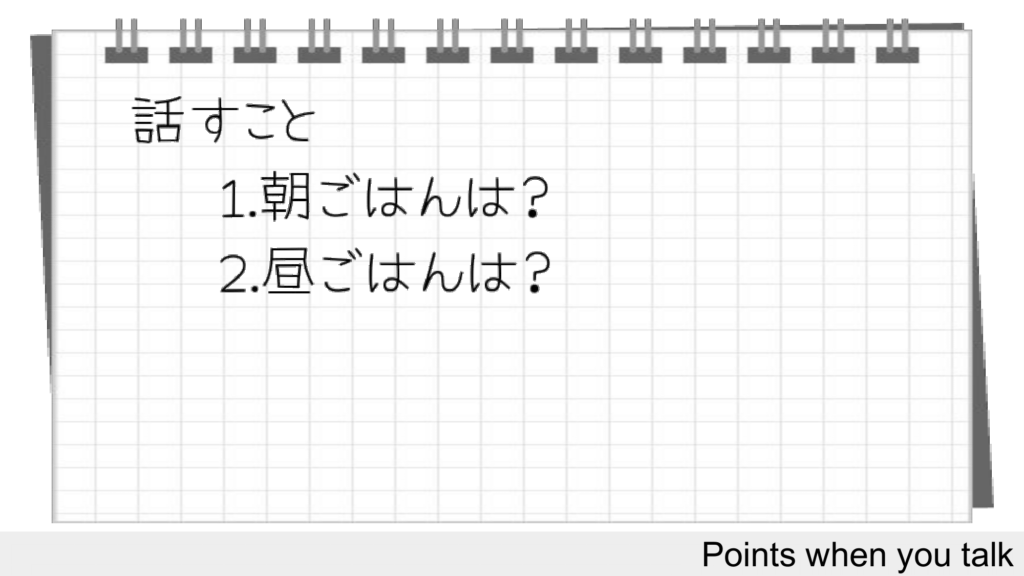
↓また話すことの例示です。朝ごはんについてはさっき話したことですが、ブレイクアウトルームは学生の組み合わせを変えるので同じことでも「練習」ということで話してもらいます。

基本この繰り返しです。小刻みにブレイクアウトを繰り返して、最終的に↓このくらいのことを話してもらうのです。


小さなステップを繰り返すことで、本人も知らず知らずのうちに長い文章で話すことができるようになる、という目論見です。
↓最後にCandoの確認です。「できましたか?」「はい、できました」というお決まりのやり取りをします。

その次に宿題を説明します↓。Flipgridで今日話したことと同じようなことをあげてください、というのがこの日の宿題でした。
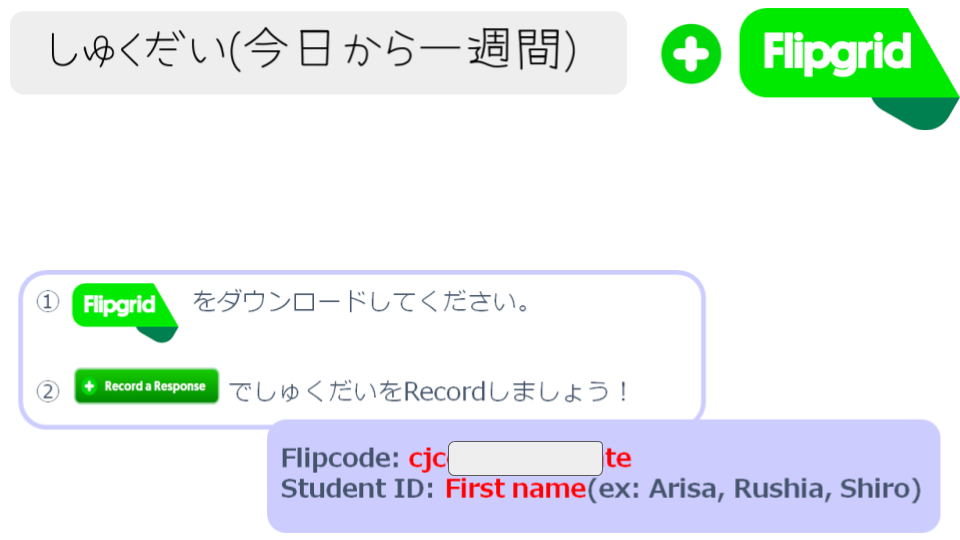
↓そしてチャット欄に名前を書いて「さよなら~」です。

以上が、同期セッションの流れでした。まとめますと、
・小刻みにブレイクアウトを繰り返して、とにかくたくさん話させる。
・時間切れで話せなかった人には全体のシェアの時に話してもらう
という感じですかね。
ちなみに音声ファイルはVocarooで録りました。↓以下にVocarooについて書いてあります。
事後課題
さて、仕上げは事後課題=宿題です。宿題は基本的にFlipgridを使いました。
クラスのGridを作りました↓
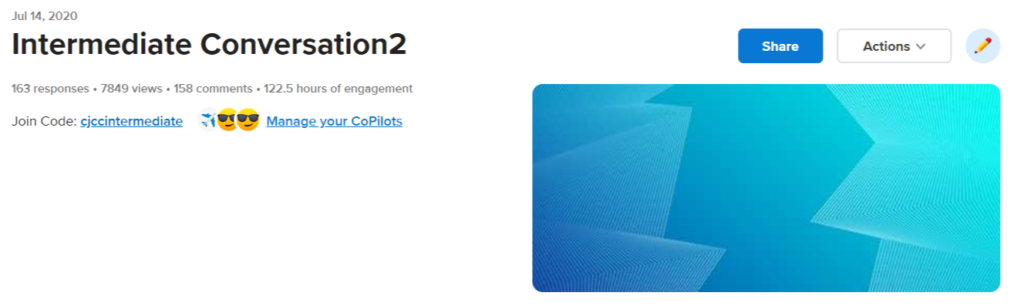
↓このように授業ごとに保存されるので、管理が非常に楽ですね。
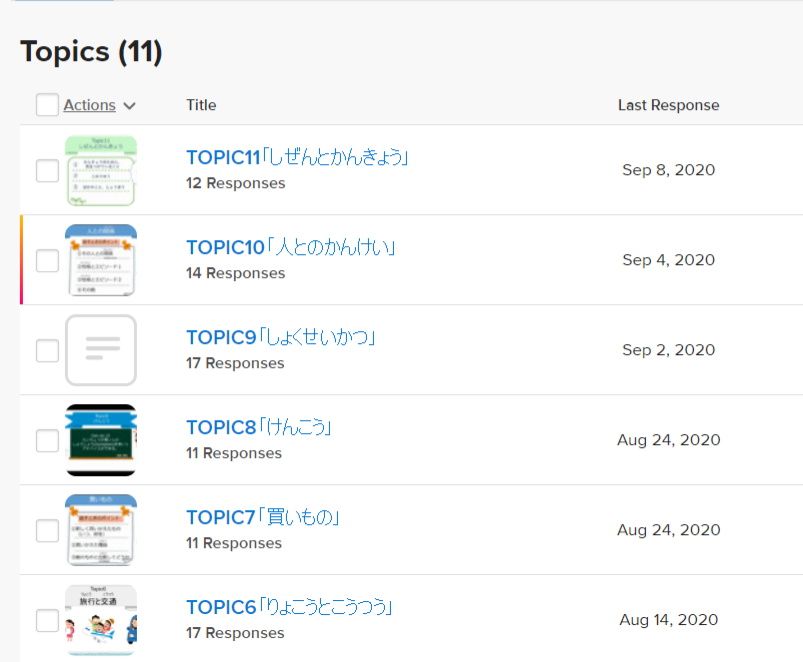
↓それぞれの学生のビデオはこのように並びます。右側に「1コメント」とありますが、これは教師がフィードバックをつけたということの現れですね。
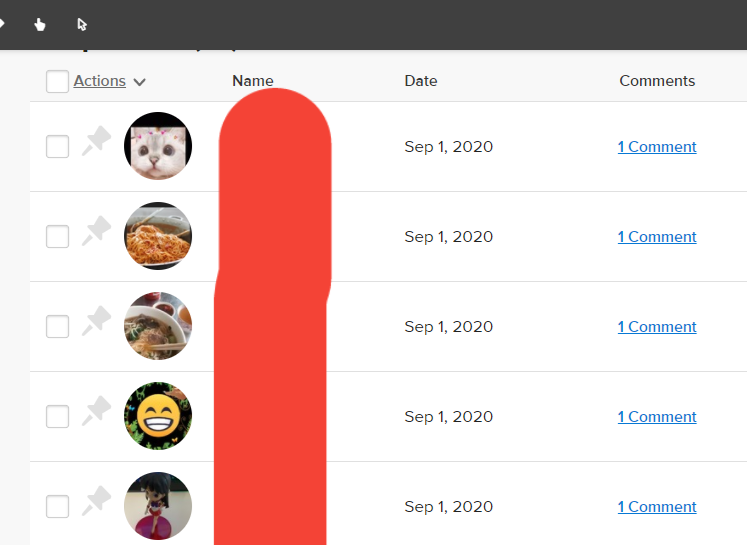
大体課題は、その日学習したことをまとめて話す、というものですね。この日は「食生活」について話しましたが、教師は一人ひとりの学習者の発言をチェックできていません。ですから、それをまとめて聞く、という意味もあります。
いちばん大きな意味は、「ある程度まとまった量の話を録音して出す」という行為そのものにあると思います。録音をして目に見える成果を出すことによって、自分自身が充実感や成長を感じることができるのではないでしょうか。
■授業で使える!Flipgridを体験してみたよ。
■Flipgridを使ってみよう #フリグリお試し会
■#フリグリお試し会 まとめ Flipgridの使い方がわかる!
まとめ
というわけで、2回に渡って最近私達が実施している授業の内容について書いてみました。これをどう評価するかはみなさんに委ねますが、私の感想を少し書きます。
私はこの授業をする時に、あまり複雑なものを使わないようにしようと思っていました。スマホだけで授業を受ける学生が大半ですのでできるだけシンプルにいこうと思っていました。
で、やっぱり結果としてシンプルだなと思います。スマホ一つで授業を受ける学生もそれほど負担を感じない作りになっているのではないかと思います。
一方、印象としてはシンプルなんですが、こうやってまとめを書いてみると、意外にいろいろなハイテクなツールを使っていることがわかります。
・Facebook
・LOOM
・ZOOM
・Googleスライド
・Vocarro
・Flipgrid
いろいろ使っていますが、時間差で使っているからそんなに複雑な感じがしないんですよね。前も一度論じたことがあるのですが、複雑な動きはリアルタイムでやるより、時間差で行なったほうが楽ですね。
また、横文字のツールがたくさん出てきますが、どれも「学習者フレンドリー」というか、ただURLをクリックするだけ、ボタンを押すだけ、というものが多くて、そんなに学習者に動きを要求しないんですね。受け身で使えるといいますか。
使ったツールの中で一番扱いがややこしいのはFlipgridかと思いますが、自分の名前でログインできる方法にすることによってかなり楽にアクセスできたと思っています(IDとパスワードを学生本人の名前にした)。
やはり、こういうシンプルさは大事なんじゃないかなと思います。私達も授業の中で、「さあ、ここに書き込んでください」みたいなのをやったこともあるんですが、「先生どうやって書くんですか」みたいなことに答えたりするのが結構疲れるんですよね。そうやって過ぎゆく時間ももったいないし。
で、できるだけシンプルにシンプルに、と思って私はやってきたんですが、それは割と間違っていなかったと思います。
なんかね、昨今いろんな素晴らしいオンラインツールが紹介されるじゃないですか?それを見るとですね、
使ってみたい!
と思うんですよね。でも、やはり大事なのは何を実現したいのか、そのためにはどんなツールを使う必要があるのか、なんですよね。ツール有りきじゃなくて、目標ありき、ということでしょうか。
そういうわけで目標を考えて授業を進めてきたらこのような形になりましたよ、というのが今日の報告ということになります。
使っていたツール、実際に使った資料もすべて大公開しましたので、その一部でもどなたかの役に立てば良いなあと思います。
あと、最後にまた言っときますが、この授業は私が考えたのではなく、職場の先生2名が中心になって作ったものです(まあ、Flipgridを使おうとかそういう小さな提案はしましたがね)。素晴らしい授業になりましたので、私は記録係として、この授業を残しておこうと思いました。
来学期はまた「まるごと」に戻る予定です。
■反転授業とオンライン授業は相性が良い
■スマホ持っていてくれてありがとう!
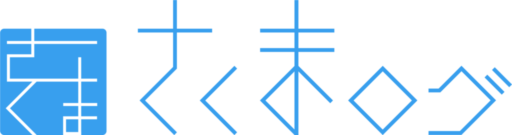






ありがとうございました。授業の流れ、スライドなどとても参考になりました。自分の授業(プライベートです)にどう取り込んでいこうかな、と考えてみます。
コメントありがとうございます!
とても参考になったということで、良かったです。
いつもありがとうございます!